gateway-ul implicit nu este disponibil pentru Windows 10 (Cho! Cho!
Bună ziua, dragi utilizatori cho-cho.ru blog. Astăzi considerăm problema cu care se confruntă majoritatea proprietarilor laptop: Nu se poate conecta la o rețea Wi-Fi. S-ar părea că celelalte dispozitive funcționează în mod corespunzător și să aibă acces la rețeaua globală, dar laptop-ul pentru un motiv oarecare refuză să funcționeze corect și o eroare „Gateway set implicit nu este disponibil.“
Problema într-un router sau un laptop?
Pentru cei care nu sunt prea versați în astfel de subiecte, vreau doar să spun că partea tehnică a amenzii și să nu se îngrijoreze. Laptop în stare bună, precum și un router. Problema constă, de obicei, în setările software-ului. Dar ce software-ul a dat eșec - o întrebare mai precisă. Acum vă spun câteva moduri de a rezolva problema, care pot fi testate secvențial, până când ghinionul nu este rezolvată.
Adaptor CA Sursă de alimentare
Luați în considerare o situație în care laptop-ul pierde doar ocazional conexiunea la Internet. În același timp, un alt dispozitiv funcționează corespunzător și nu produce erori. Poate că e timpul să-l dea la reparat? Nu ne vom grăbi afară și să acorde o atenție la sursa de alimentare, care poate fi pe setarea joasă. Prin urmare, motivul constă în lipsa banală de resurse pentru laptop. Apoi Procedam punct cu punct:
- «Device Manager» → «adaptor de rețea» → «Properties».
- Selectați tab-ul „Power Management“ și scoateți bifa din graficele, care permite sistemului de operare pentru a opri adaptorul pentru a economisi energie.
- În continuare, vom reveni la Device Manager și căutați secțiunea „Power“.
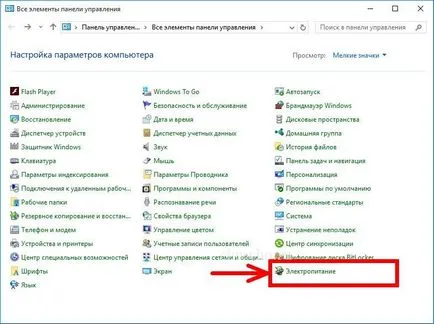
- Selectați „Setarea unei scheme de alimentare.“
- Pentru adaptor de rețea fără fir este setată prin parametrul „Performanțe maxime.“
- Reboot laptop si uita-te la rezultatele
Aceasta nu a ajutat? Apoi vom trece mai departe.
configurarea manuală a gateway-ului
Configurarea manuală este de multe ori utilizatorii inspaimantatoare. Acest lucru este valabil mai ales de proprietarii de laptop fără experiență. Dar nu vă faceți griji. Realizați următorii pași:
Aceasta nu a ajutat, și această metodă? Trecând mai departe, ca să renunțe, nu intenționăm să.
Verificarea pentru Windows 10 drivere
Din experiența personală știu cât de mult timp pot fi cheltuite în căutarea driverele corecte. Și, uneori, se întâmplă că mult mai ușor să se stabilească un grup de lucru, dar versiunea informală. Și mai devreme sau mai târziu, această abordare conduce la astfel de probleme. Sistemul de operare este în conflict cu mărfuri piratate - să încerce să afle dacă acesta nu este cazul nostru. Mergem la Device Manager și efectuați următorii pași:
- Du-te la proprietățile adaptorului wireless.
- Selectați secțiunea „driver“.
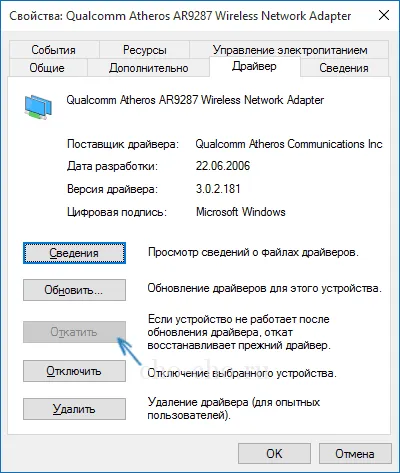
- Ne uităm la furnizor, care este de obicei marcat ca Windows. Sistemul stabilește, în general, primul mai mult sau mai puțin potrivite conducătorului auto, care se va opri în cele din urmă de funcționare. Poate sa întâmplat în țara noastră.
- Acum, opriți fereastra, deschideți un browser și căutați pentru driverul de la producătorul adaptorului, în conformitate cu modelul nostru.
- Pune driver-ul pentru a sari și utilizați filele în aceeași fereastră unde am verificat furnizorul, eliminați versiunea veche instalată automat
Sfat: Dacă ceva nu a mers bine, iar șoferul nu a venit înapoi, atunci puteți anula acțiunile eronate întotdeauna înapoi folosind butonul din „Rollback“ proprietăți adaptor. Dar este necesar să fie atent, deoarece este vorba de numai conducătorul auto. Experimentele nenecesare nu recomanda cheltuieli.
Activarea FIPS
În plus față de celelalte modalități prin care puteți încerca să activați compatibilitatea cu standardul:
- Faceți clic dreapta pe pictograma de conexiune în tava de sistem.
- Alegeți „centru de control al rețelei“.
- Ne găsim legătura noastră, dacă mai mult de unul, și du-te la „Properties“.
- Faceți clic pe butonul „Security“ și du-te în ext. parametrii.
- Am pus un control pe un singur punct responsabil pentru procesarea informațiilor în conformitate cu standardul.
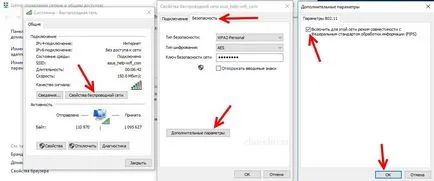
Noi reconectarea la Internet și uita-te la rezultatul.
Ce se întâmplă dacă problema nu este încă rezolvată
Dacă declarația mea a fost lipsit de putere și laptop-ul continuă să stea înapoi, ar trebui să acorde o atenție la sistemul de operare instalat pe client. Poate că este timpul pentru a curăța sau de a viziona sarcina pe rețea, deoarece unele aplicații sunt capabili de a crea situații de conflict.
Mai ales dificil de a găsi sursa răului, atunci când sunt instalate mai multe aplicații. Selectați programul pe care îl puteți DOWNLOADERS în mod regulat ceva pe laptop: Steam, Torrent, Origine și altele.
Asigurați-vă că pentru a educa: